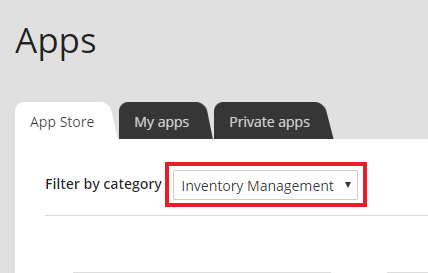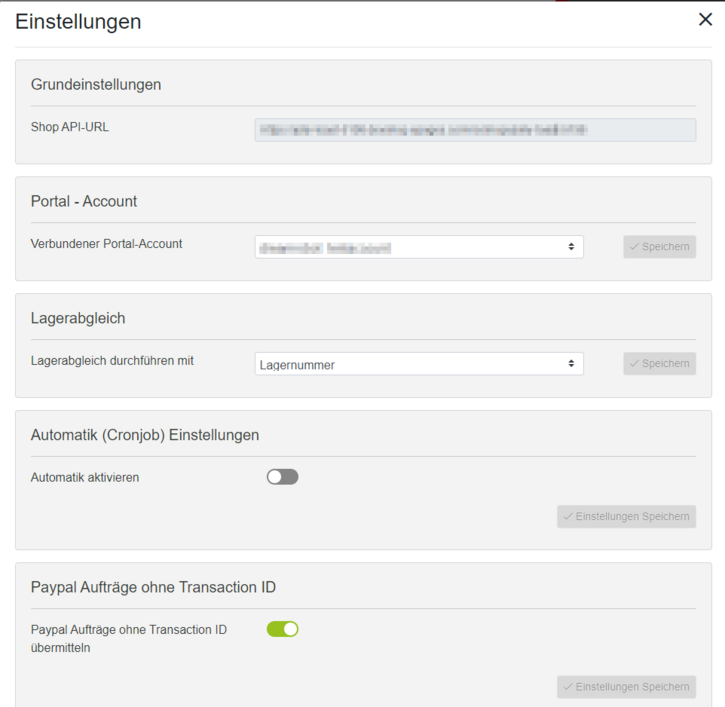ePages-Connector-App
Wenn Du einen ePages-Shop betreibst, kannst du den Shop über unseren Connector im Handumdrehen an deinen DreamRobot-Account anbinden.
Wie alle anderen DR APPs findest du die ePages-Connector-App im APP-Center.
Der Funktionsumfang der ePages-Connector-App
Nach der Anbindung des Connectors stehen dir in Bezug auf deinen ePages-Shop folgende Funktionen in DreamRobot zur Verfügung:
Übertragung der Bestellungen aus dem Shop an |
|
Export der Artikelnummern zum Abgleichen der Menge |
|
Abgleich von Bestandsdaten |
|
Aktivierung der App
Die Aktivierung der App wird Schritt für Schritt in der App (nach einem Klick auf den "zur App"-Button) angezeigt. Sie geschieht in deinem ePages-Backend, also im Admin-Bereich deines ePages-Accounts.
Melde dich dazu bei deinem ePages-Konto an. Nach dem Einloggen besuchst du im Backend den Bereich "Apps", zugänglich über den gleichnamigen Button in der Navigation links. (Abb.1)
In diesem Bereich suchst du nach dem "DreamRobot Connector", den du anschließend installierst. Über die Auswahl der Kategorie "Inventory Management" im DropDown-Fenster oberhalb der App-Liste ist diese App schnell gefunden. (Abb.2)
Während der Authentifizierung wirst du automatisch zur OAuth2-Authentifizierung von DreamRobot weitergeleitet, bei der du dich mit deinem DreamRobot-Account verbindest, um die Anbindung zu bestätigen. Dieser Vorgang dient als zusätzliche Sicherheitsmaßnahme.
Kompatible Shopversionen
Mit folgenden Shopversionen kannst du den DreamRobot-Connector aktivieren.
| Base | Now | |||
| ePages | eCom 5000 | eCom 5000 | Now L | Now XL |
| Strato | Business | Ultimate/ Ultimate Secret | Webshop Now Pro | Webshop Now Ultimate |
| Telekom | Advanced | - | Webshop L | - |
| 1&1 Ionos | eShop Plus | eShop Unlimited/Unlimited + | WebShop Pro | WebShop Unlimited |
Einstellungen der ePages-Connector-App
Nach der erfolgreichen Authentifizierung wirst du auf die Einstellungsseite der App weitergeleitet, wo du die Verbindung bearbeiten und deinen ePages-Shop mit einem spezifischen DreamRobot Portal-Account assoziieren kannst. Diese Einstellungen sind natürlich jederzeit über ein erneutes Öffnen der App im DR-APP Center verfügbar. In Abb. 3 siehst du die Auswahl nach dem erneuten Öffnen der App über das APP Center.
Wenn du die Automatik (Cronjob) aktivierst, werden deine Aufträge für deine Verbindung zukünftig automatisch abgerufen und zu DreamRobot übertragen. Das bedeutet: Um den Abruf eingehender Aufträge von ePages zu DreamRobot zu ermöglichen, muss diese Option zwingend aktiviert sein.
Bei der Funktion "PayPal Aufträge ohne Transaktions ID“ hast du die Möglichkeit, Aufträge abzurufen, die mit Paypal bezahlt wurden, aber noch keine Transaktions-ID haben.
Des Weiteren kannst du die Artikelnummern aus deinem ePages-Shop bei DreamRobot einlesen. Dies geschieht über die entsprechende Schaltfläche in der App - siehe Abb. 5. Wenn sich Artikelnummern in Ihrem ePages-Shop ändern oder neue Artikel hinzugefügt werden, ist es sinnvoll, die aktuellen Artikelnummern über den entsprechenden Button bei DreamRobot erneut einzulesen und somit zu aktualisieren.